Trong công việc hàng ngày, việc chụp và chú thích nhiều ảnh màn hình trên máy Mac là một phần không thể thiếu. Để làm việc hiệu quả, tôi cần một công cụ chuyên biệt có thể thực hiện cả hai tác vụ này một cách nhanh chóng và chính xác. Mặc dù macOS có công cụ chụp màn hình tích hợp khá mạnh mẽ và hỗ trợ chú thích, nhưng nó vẫn còn một số hạn chế nhất định, đặc biệt là khi đối mặt với các yêu cầu phức tạp hơn.
Đây chính là lúc Shottr phát huy vai trò của mình. Là một phần mềm miễn phí nhưng cực kỳ mạnh mẽ, Shottr cung cấp tốc độ vượt trội cùng nhiều tính năng chụp và chú thích nâng cao, đáp ứng mọi nhu cầu trong quy trình làm việc của tôi. Trong bài viết này, chúng tôi sẽ đi sâu vào sáu lý do chính khiến Shottr trở thành lựa chọn hàng đầu, vượt xa công cụ chụp màn hình mặc định của Mac, và xứng đáng là một công cụ chụp màn hình chuyên nghiệp mà mọi người dùng Mac nên cân nhắc. Hãy cùng tìm hiểu xem điều gì làm cho Shottr trở thành ứng dụng chụp ảnh màn hình tốt nhất trên Mac hiện nay.
6 Lý Do Shottr Là Công Cụ Chụp Màn Hình Tốt Nhất Cho Người Dùng Mac
1. Chụp Ảnh Màn Hình Cuộn Dễ Dàng (Scrolling Screenshots)
Việc chụp những gì hiển thị trên màn hình là điều cơ bản mà hầu hết các công cụ chụp màn hình đều có thể làm tốt. Tuy nhiên, có những lúc bạn cần chụp nội dung dài hơn nhiều so với những gì có thể nhìn thấy trên một màn hình duy nhất. Đó có thể là một danh sách cài đặt đầy đủ trong một ứng dụng, toàn bộ lịch sử trò chuyện, hoặc một trang web có nội dung kéo dài vô tận.
Trong những tình huống này, tính năng chụp ảnh màn hình cuộn (Scrolling Screenshots) của Shottr thực sự là một cứu cánh. Nó cho phép bạn chụp toàn bộ nội dung mà không cần phải chụp nhiều ảnh riêng lẻ rồi ghép chúng lại, một quy trình tẻ nhạt mà bạn sẽ phải thực hiện với công cụ chụp màn hình tích hợp của macOS.
Cách chụp ảnh màn hình cuộn với Shottr rất đơn giản. Với nội dung bạn muốn chụp đang hiển thị trên màn hình, hãy nhấp vào biểu tượng Shottr trên thanh menu và chọn “Scrolling Capture”. Hoặc bạn có thể sử dụng phím tắt đã thiết lập nếu có.
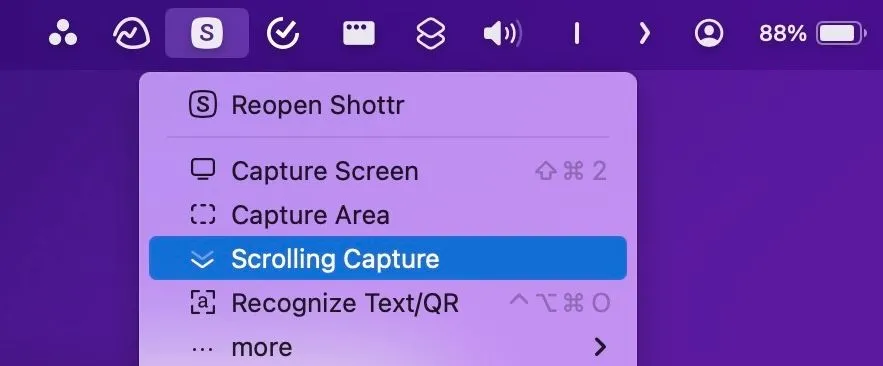 Menu Shottr hiển thị tùy chọn Chụp Cuộn (Scrolling Capture) cho Mac
Menu Shottr hiển thị tùy chọn Chụp Cuộn (Scrolling Capture) cho Mac
Sau đó, đánh dấu khu vực trên màn hình mà bạn muốn chụp, và Shottr sẽ tự động cuộn xuống dưới cùng để chụp toàn bộ nội dung. Bạn sẽ thấy một bản xem trước ngay sau khi ảnh được chụp.
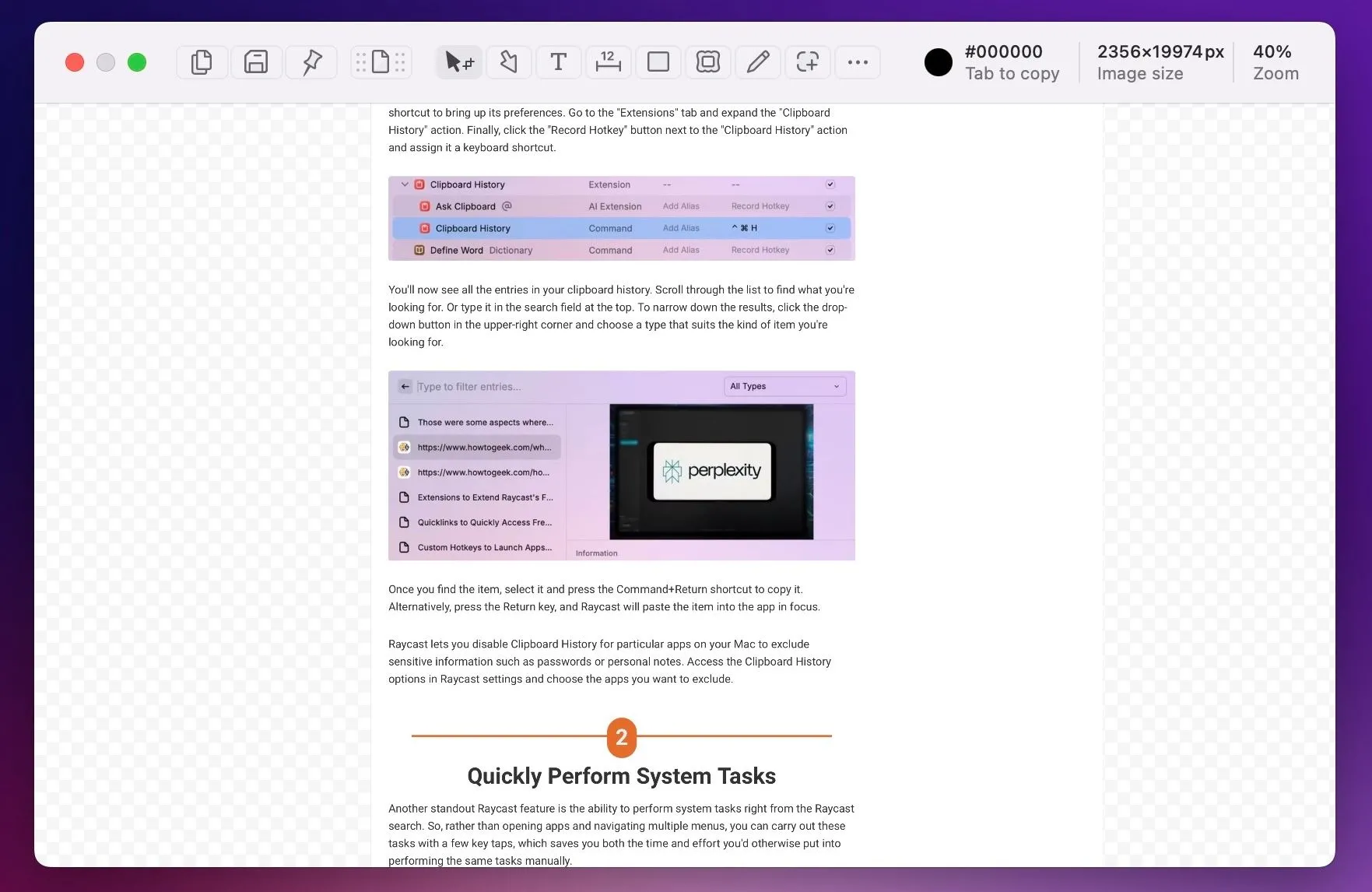 Xem trước ảnh chụp màn hình cuộn dài được thực hiện bằng Shottr trên Mac
Xem trước ảnh chụp màn hình cuộn dài được thực hiện bằng Shottr trên Mac
2. Chế Độ Lựa Chọn Thông Minh (Smart Select Mode) Cho Ảnh Chụp Chính Xác
Shottr cung cấp nhiều chế độ chụp khác nhau, bao gồm toàn màn hình, cửa sổ ứng dụng, vùng chọn tự do, và nhiều hơn nữa. Bạn có thể chọn chế độ phù hợp với nhu cầu của mình. Tuy nhiên, khi sử dụng chế độ chụp vùng (Area mode) để chụp một khu vực cụ thể trên màn hình, bạn thường phải điều chỉnh thủ công để đạt được khoảng cách cân bằng xung quanh cửa sổ trên cả bốn cạnh. Nếu không thực hiện đúng, bạn sẽ phải chỉnh sửa ảnh chụp màn hình sau đó để điều chỉnh lề.
May mắn thay, Shottr cung cấp Chế Độ Lựa Chọn Thông Minh (Smart Select Mode), mang lại khả năng kiểm soát chính xác trong việc chụp tự do, giúp bạn tiết kiệm thời gian chỉnh sửa hậu kỳ. Để sử dụng, hãy kích hoạt chế độ Capture Area từ thanh menu hoặc phím tắt nếu bạn đã thiết lập.
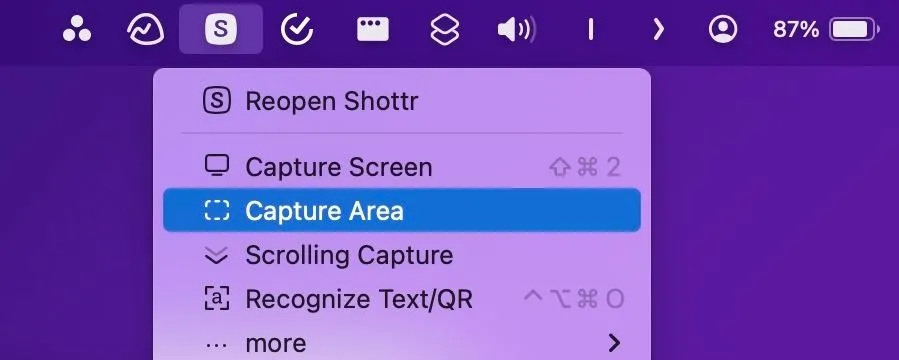 Chọn chế độ Chụp Vùng (Capture Area) trong menu Shottr để chụp ảnh màn hình chính xác trên Mac
Chọn chế độ Chụp Vùng (Capture Area) trong menu Shottr để chụp ảnh màn hình chính xác trên Mac
Bây giờ, hãy cẩn thận chọn đường viền của cửa sổ ứng dụng bạn muốn chụp. Sau khi hoàn tất, nhấn giữ phím Option trên máy Mac của bạn và kéo con trỏ ra ngoài hoặc vào trong để tăng hoặc giảm vùng chụp tương ứng. Shottr sẽ tự động điều chỉnh khu vực, đảm bảo khoảng cách cân bằng trên cả bốn cạnh.
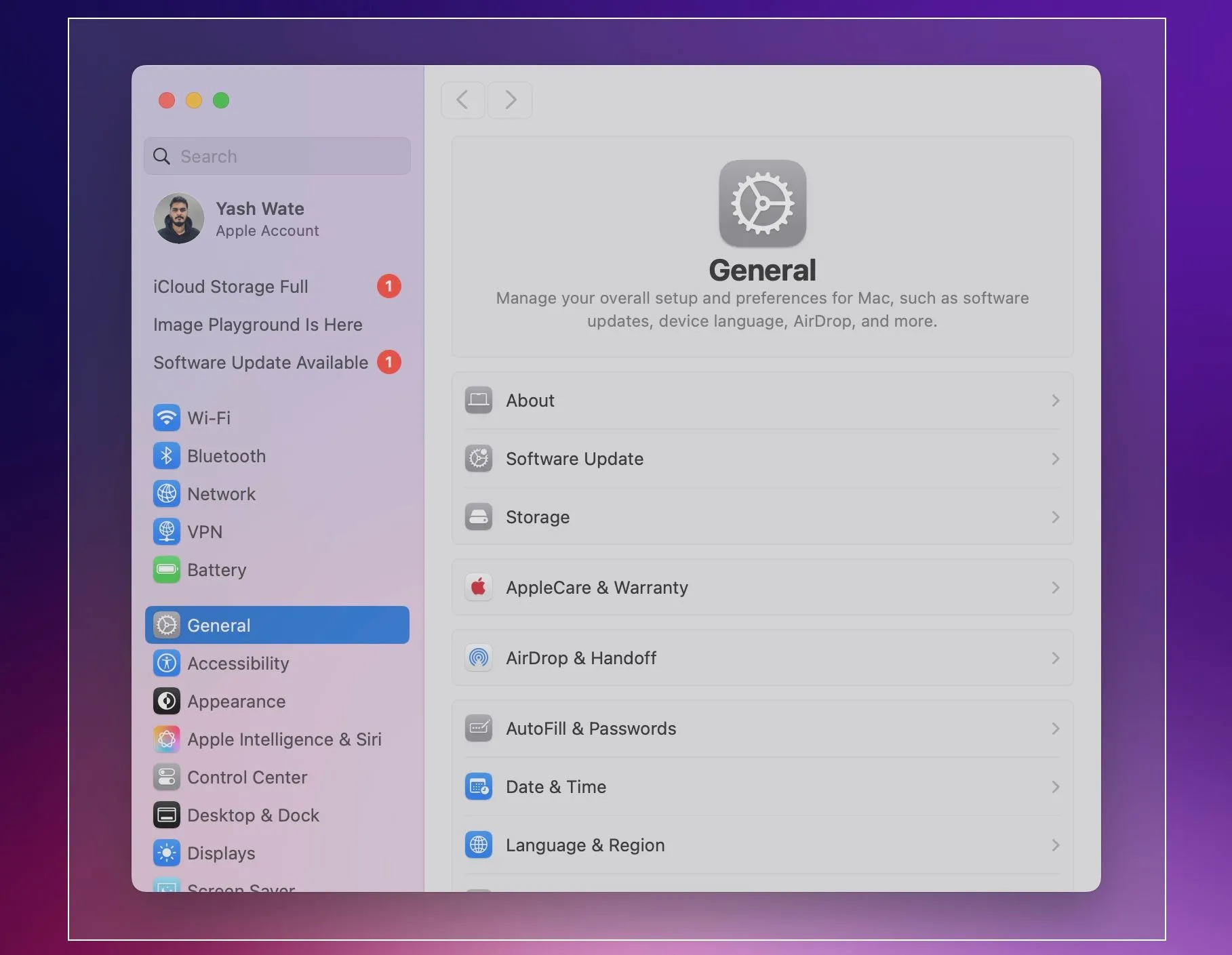 Sử dụng chế độ Smart Select của Shottr trên macOS để căn chỉnh vùng chụp màn hình
Sử dụng chế độ Smart Select của Shottr trên macOS để căn chỉnh vùng chụp màn hình
Thả phím và vùng chọn, Shottr sẽ chụp ảnh màn hình và lưu lại. Đây là một tính năng cực kỳ hữu ích cho những ai cần sự chính xác cao trong việc chụp ảnh màn hình.
3. Chụp Ảnh Màn Hình Trễ (Delayed Screenshots) Để Bắt Trọn Khoảnh Khắc
Đôi khi, tôi cần hiển thị nội dung của một mục menu hoặc các trạng thái cụ thể của một ứng dụng trong ảnh chụp màn hình. Mặc dù tôi có thể mở chính xác mục muốn hiển thị và sử dụng phím tắt cho công cụ chụp màn hình tích hợp của macOS hoặc một trong các chế độ chụp của Shottr, nhưng trong một số trường hợp, chẳng hạn như khi muốn hiển thị bộ chuyển đổi cửa sổ, các mục này biến mất ngay khi tôi nhấn phím. Hoặc tệ hơn, phím tắt không chụp được ảnh màn hình.
Tính năng Chụp Ảnh Màn Hình Trễ (Delayed Screenshot) của Shottr giải quyết vấn đề này. Đúng như tên gọi, tính năng này trì hoãn việc chụp ảnh màn hình ba giây sau khi bạn yêu cầu, cho phép bạn chuẩn bị màn hình để hiển thị các yếu tố mong muốn.
Để chụp ảnh màn hình trễ, hãy nhấp vào biểu tượng Shottr trên thanh menu, chọn “More,” và sau đó chọn “Delayed Screenshot (3s)”.
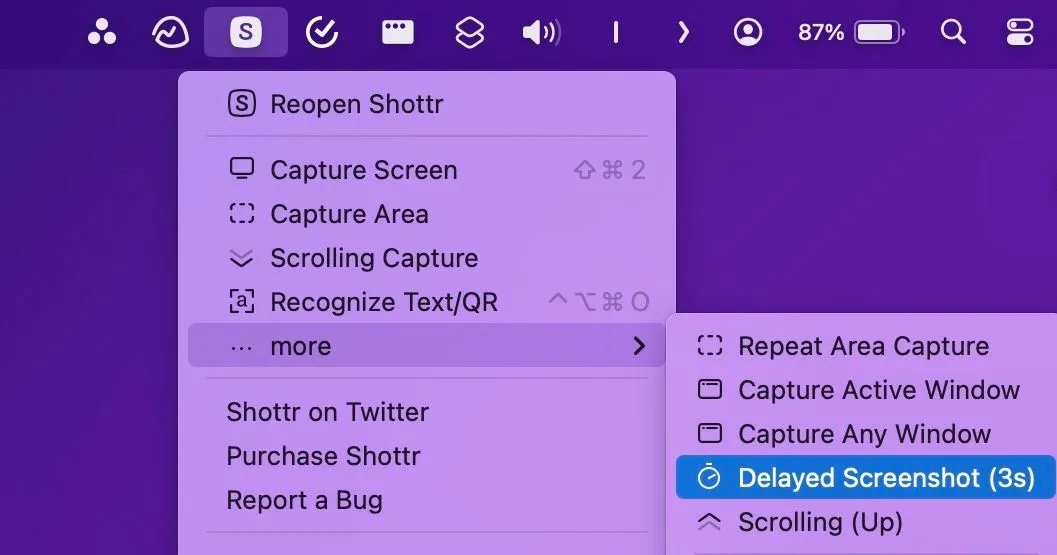 Tùy chọn Chụp Màn Hình Trễ (Delayed Screenshot 3s) trong menu Shottr dành cho Mac
Tùy chọn Chụp Màn Hình Trễ (Delayed Screenshot 3s) trong menu Shottr dành cho Mac
Nhanh chóng chuẩn bị các yếu tố bạn muốn hiển thị trong ảnh chụp màn hình, và Shottr sẽ chụp màn hình sau ba giây. Đáng tiếc, ứng dụng không hiển thị đồng hồ đếm ngược trên màn hình, vì vậy không có cách nào để biết chính xác đã bao nhiêu giây trôi qua.
Một điểm tôi còn chưa hài lòng với Shottr là nó không cho phép điều chỉnh thời gian trễ, cũng như không cho phép thiết lập phím tắt cho chế độ Chụp Ảnh Màn Hình Trễ, như bạn có thể làm với các chế độ khác. Do đó, bạn cần phải canh thời gian thật chuẩn để chụp được những gì mình muốn.
4. Đa Dạng Tùy Chọn Nền Cửa Sổ (Window Background Options)
Với các chế độ Chụp Cửa Sổ Hoạt Động (Capture Active Window) và Chụp Bất Kỳ Cửa Sổ Nào (Capture Any Window), Shottr sẽ chụp cửa sổ ứng dụng cùng với khu vực nền. Mặc định, nó sẽ chụp hình nền desktop bạn đang sử dụng. Tuy nhiên, nếu bạn không muốn hình nền của mình xuất hiện trong ảnh chụp màn hình, bạn hoàn toàn có thể thay đổi cài đặt này.
Để thực hiện, nhấp vào biểu tượng Shottr trên thanh menu và chọn “Settings.” Đảm bảo bạn đang ở tab “General.” Bây giờ, nếu bạn thích một màu nền đơn sắc, hãy chọn “Solid Color” trong phần “Window Screenshot Background” và nhập mã thập lục phân của màu bạn muốn. Bạn có thể tìm thấy mã màu hex trên các trang web như HTML Color Codes.
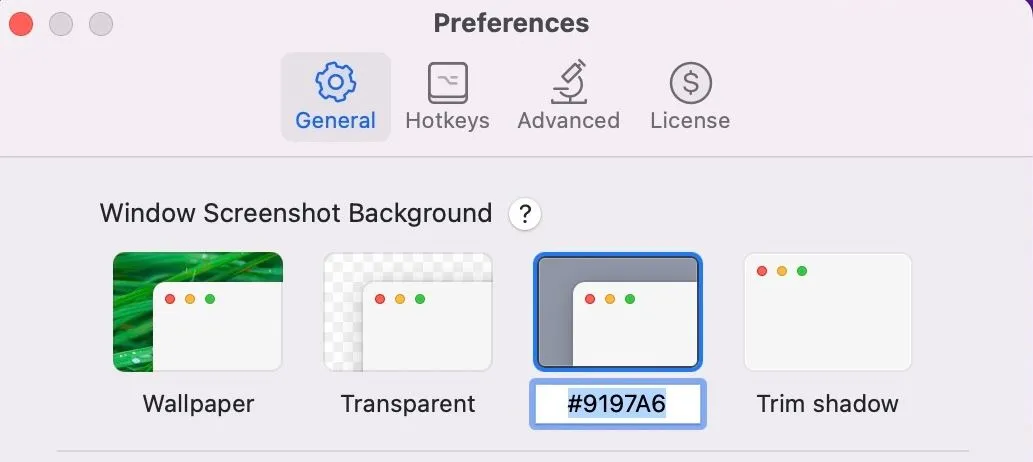 Cấu hình tùy chọn nền cửa sổ màu đơn (Solid Color) với mã hex trong cài đặt Shottr
Cấu hình tùy chọn nền cửa sổ màu đơn (Solid Color) với mã hex trong cài đặt Shottr
Ngoài ra, nếu bạn có kế hoạch thêm một nền tùy chỉnh vào ảnh chụp màn hình sau khi chụp, hãy chọn tùy chọn “Transparent” (Trong suốt). Sau đó, bạn có thể mở ảnh chụp màn hình trong công cụ chỉnh sửa yêu thích của mình và áp dụng nền gradient cho nó. Cuối cùng, đối với những trường hợp bạn không muốn có bất kỳ đường viền nào xung quanh cửa sổ đã chụp, hãy sử dụng tùy chọn “Trim Shadow,” tính năng này sẽ loại bỏ khoảng đệm xung quanh khu vực đã chụp.
5. Chú Thích Nâng Cao Với Công Cụ Đánh Dấu Chuyên Nghiệp (Annotation/Markup Tools)
Chụp ảnh chỉ là một phần của quy trình; tôi cũng cần chú thích và chỉnh sửa các ảnh chụp màn hình để chúng phù hợp cho việc chia sẻ. Shottr giúp tôi thực hiện điều này một cách hiệu quả nhờ bộ công cụ chỉnh sửa phong phú.
Ngay sau khi bạn chụp ảnh màn hình, Shottr tự động mở nó trong trình chỉnh sửa để bạn có thể bắt đầu chỉnh sửa hoặc chú thích ngay lập tức. Bạn cũng có thể mở các ảnh chụp màn hình đã chụp trước đó bằng Shottr để thực hiện thay đổi.
Trong cửa sổ chỉnh sửa, bạn có thể thực hiện nhiều tác vụ khác nhau, từ cắt xén và thêm mũi tên hoặc các hình dạng khác, đến tô sáng văn bản và thêm văn bản. Spotlight và Counter là hai công cụ yêu thích của tôi. Với Spotlight, bạn có thể thêm hiệu ứng đèn chiếu để tập trung vào các yếu tố quan trọng trên màn hình.
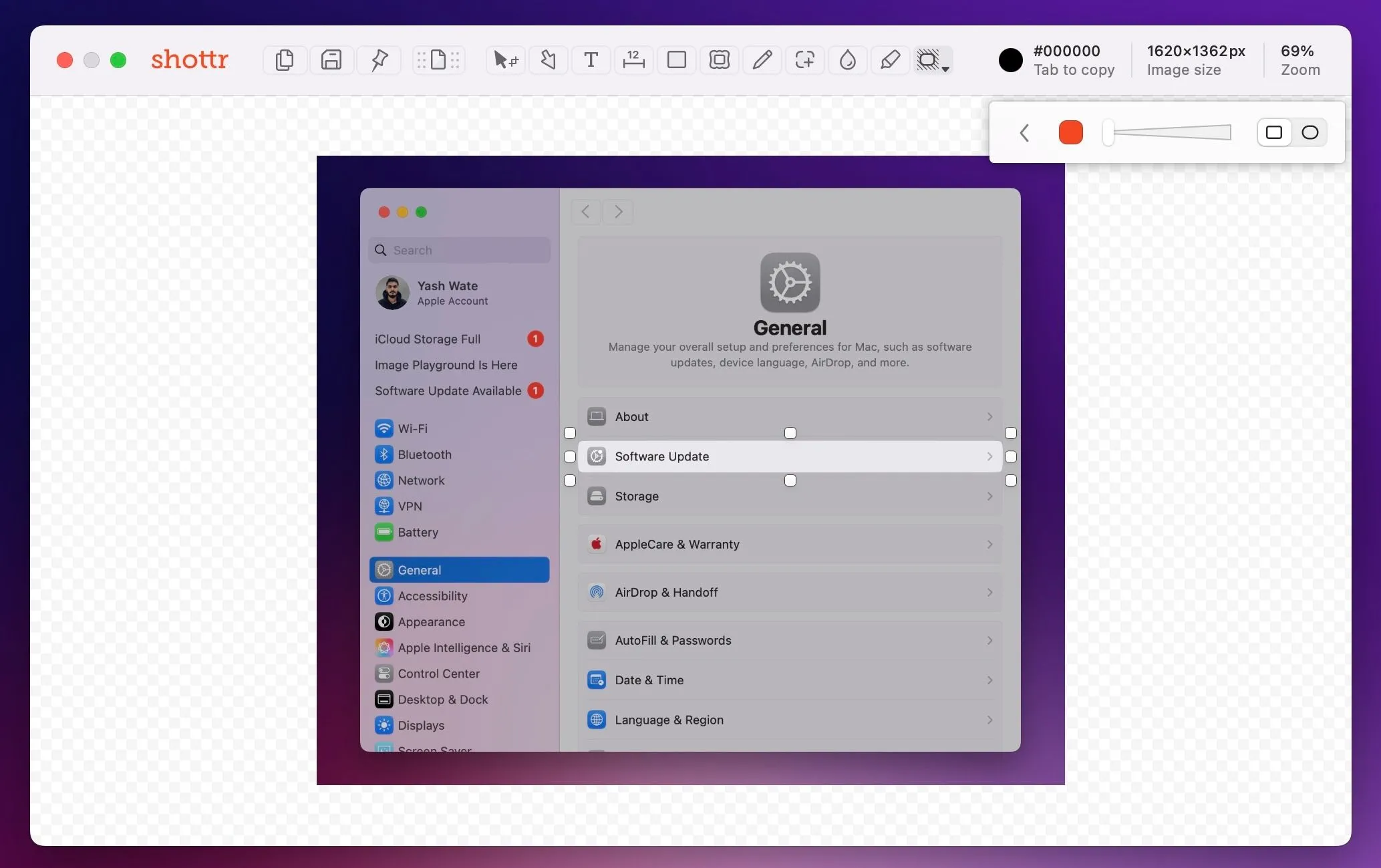 Sử dụng công cụ Spotlight của Shottr để tạo điểm nhấn trên ảnh chụp màn hình Mac
Sử dụng công cụ Spotlight của Shottr để tạo điểm nhấn trên ảnh chụp màn hình Mac
Mặt khác, Counter cho phép bạn thêm các số được đánh dấu cạnh các yếu tố trong ảnh chụp màn hình, điều này rất hữu ích khi bạn muốn làm nổi bật các bước hướng dẫn cần người khác làm theo.
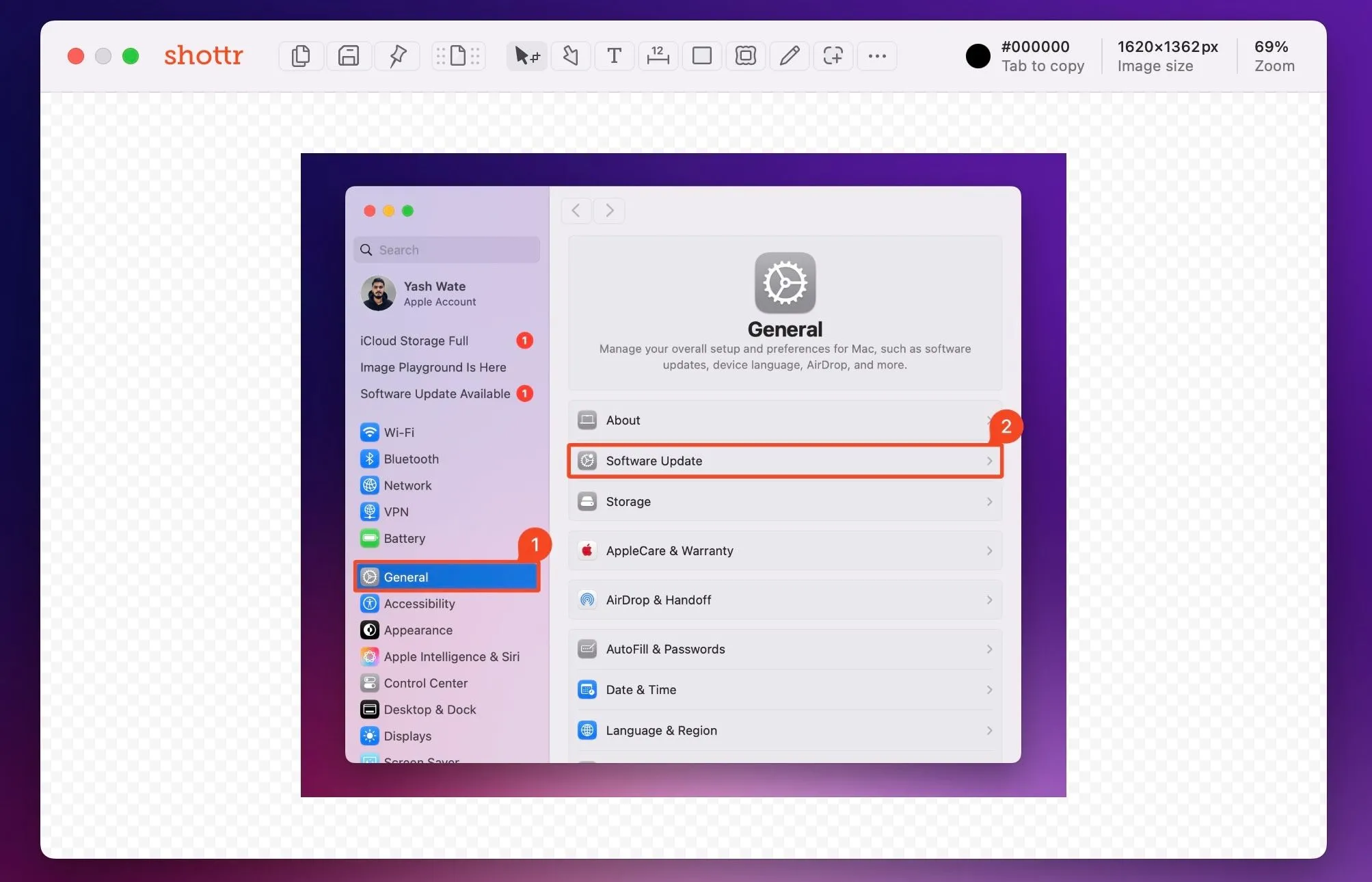 Đánh số các bước hướng dẫn trên ảnh chụp màn hình bằng công cụ Counter của Shottr
Đánh số các bước hướng dẫn trên ảnh chụp màn hình bằng công cụ Counter của Shottr
Một công cụ khác mà tôi rất thích là Ruler (Thước), cho phép bạn kiểm tra xem khoảng cách xung quanh cả bốn cạnh của ảnh chụp màn hình có đồng đều không. Mặc dù tôi thường sử dụng Chế Độ Lựa Chọn Thông Minh để đảm bảo khoảng cách cân bằng, nhưng đôi khi mọi thứ có thể lệch vài pixel. Với Ruler, tôi có thể kiểm tra điều này và sử dụng công cụ Crop để điều chỉnh lại.
Để sử dụng, nhấp vào nút Ruler (biểu tượng hình thước kẻ) ở trên cùng, sau đó di chuyển chuột qua khu vực trong khi nhấn phím 1 (để đo chiều dọc) hoặc 2 (để đo chiều ngang), và Shottr sẽ hiển thị khoảng cách giữa hai điểm. Nhấp vào khu vực để thêm các dấu đo khoảng cách.
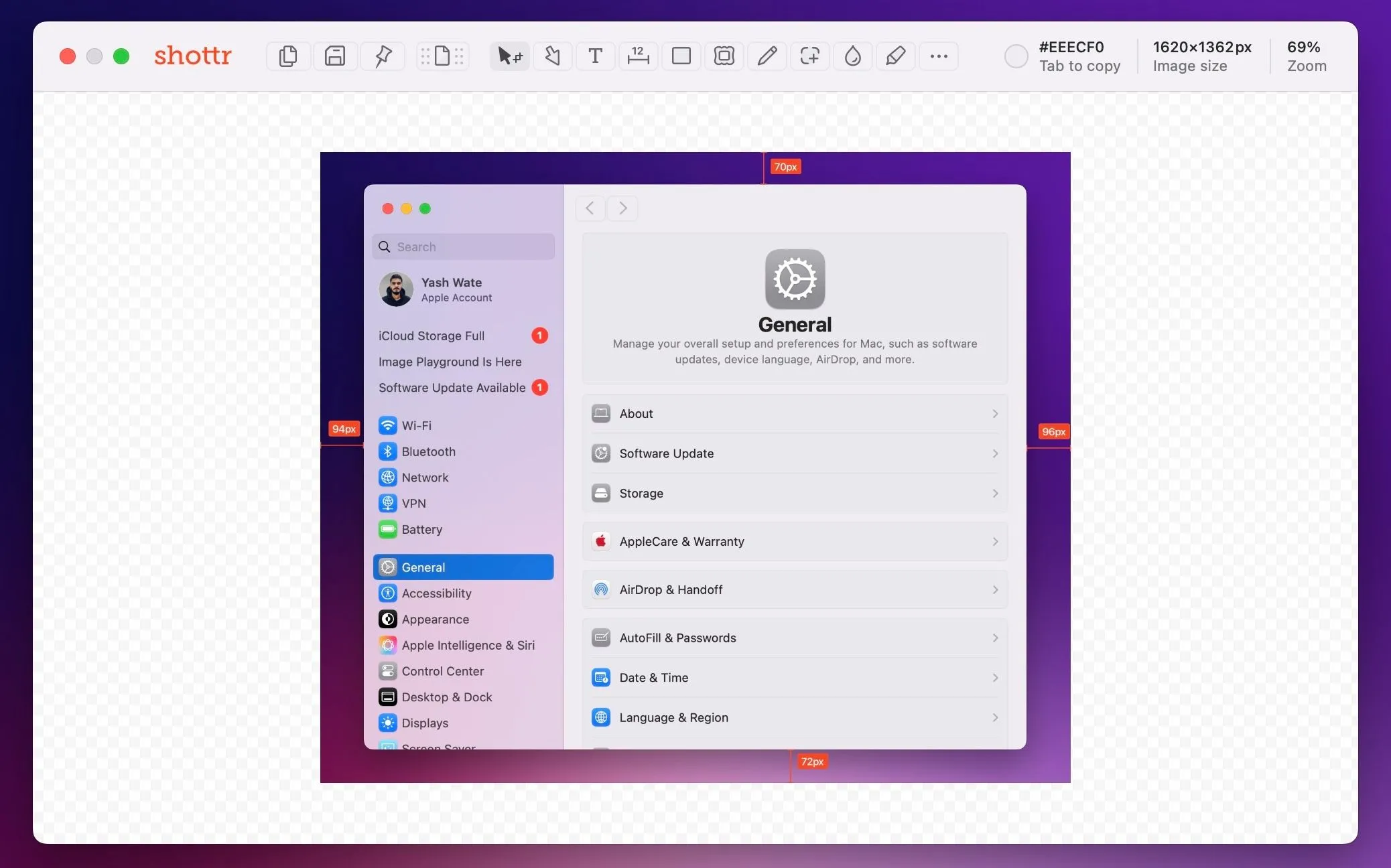 Đo khoảng cách và căn chỉnh trên ảnh chụp màn hình bằng công cụ Ruler của Shottr
Đo khoảng cách và căn chỉnh trên ảnh chụp màn hình bằng công cụ Ruler của Shottr
Một số công cụ hữu ích khác có sẵn trong trình chỉnh sửa Shottr bao gồm “Drag and Drop Image” để kéo và thả ảnh chụp màn hình đã chụp vào bất kỳ ứng dụng nào, “Paste Image” để chèn một hình ảnh từ clipboard của bạn, công cụ chọn màu (Color Picker) để chọn bất kỳ màu nào trong ảnh chụp màn hình, và “Resizer” để thay đổi kích thước hình ảnh theo nhu cầu của bạn.
6. Loại Bỏ Đối Tượng và Làm Mờ Thông Tin Nhạy Cảm Nhanh Chóng
Cuối cùng nhưng không kém phần quan trọng, Shottr cũng cho phép bạn loại bỏ các đối tượng và làm mờ thông tin nhạy cảm khỏi ảnh chụp màn hình của mình. Vì vậy, nếu có một mục menu hoặc một số thông tin cá nhân, như địa chỉ email hoặc số điện thoại của bạn, trên màn hình mà bạn không muốn hiển thị trong ảnh chụp, bạn có thể dễ dàng làm mờ hoặc loại bỏ nó.
Với ảnh chụp màn hình có chứa yếu tố bạn muốn làm mờ hoặc xóa đang mở trong trình chỉnh sửa Shottr, hãy nhấp vào nút Blur (Làm mờ) hoặc Erase (Xóa) (biểu tượng hình giọt nước) trên thanh menu trên cùng hoặc nhấn phím B trên bàn phím của bạn. Bây giờ, hãy chọn khu vực chứa mục bạn muốn ẩn, và Shottr sẽ áp dụng hiệu ứng làm mờ lên trên đó. Bạn có thể điều chỉnh độ mạnh của hiệu ứng làm mờ bằng thanh trượt trong menu bật lên.
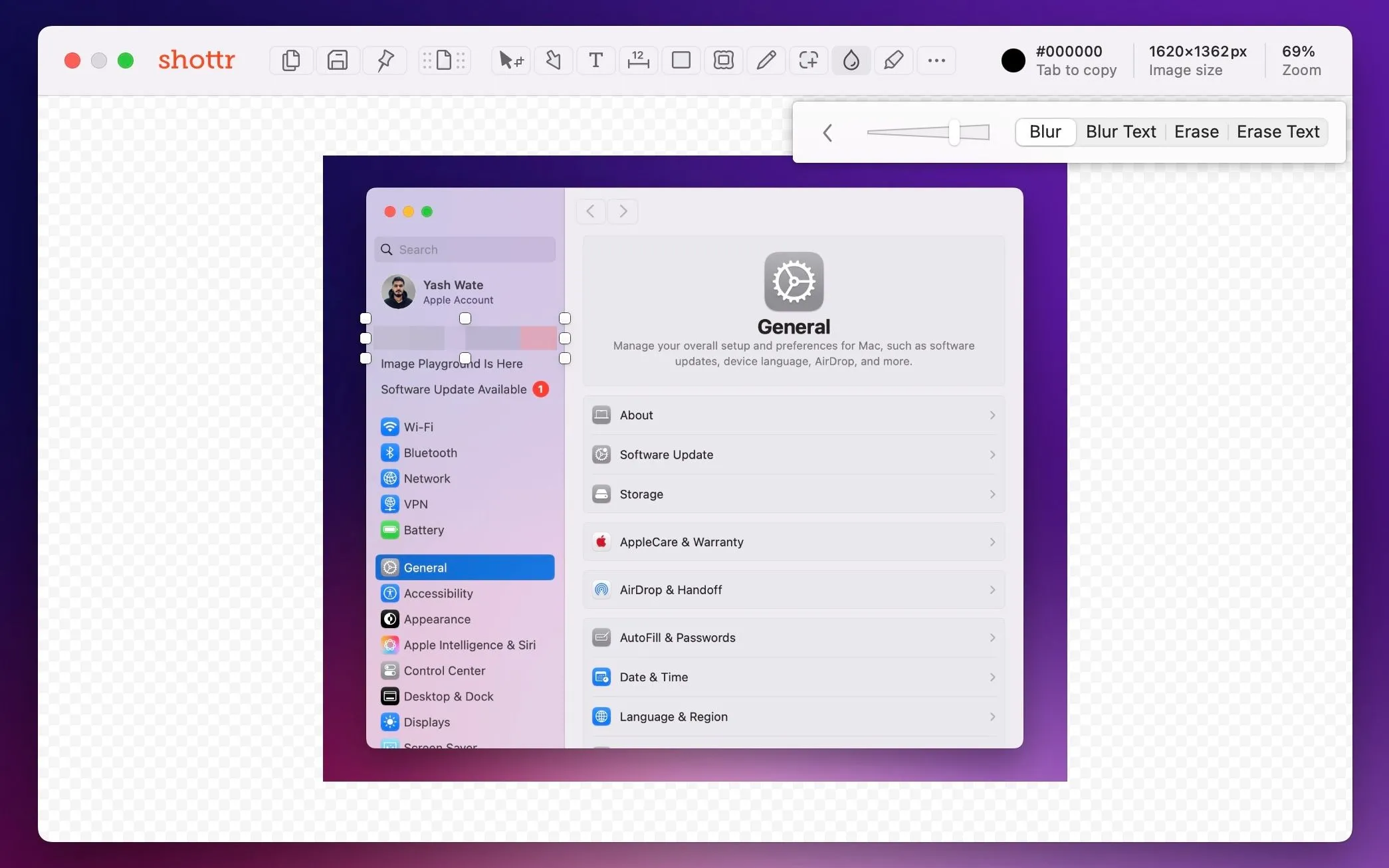 Làm mờ thông tin nhạy cảm trên ảnh chụp màn hình bằng tính năng Blur của Shottr trên Mac
Làm mờ thông tin nhạy cảm trên ảnh chụp màn hình bằng tính năng Blur của Shottr trên Mac
Ngoài ra, bạn có thể chọn tùy chọn “Erase” trong menu để xóa bỏ yếu tố đã chọn thay vì làm mờ.
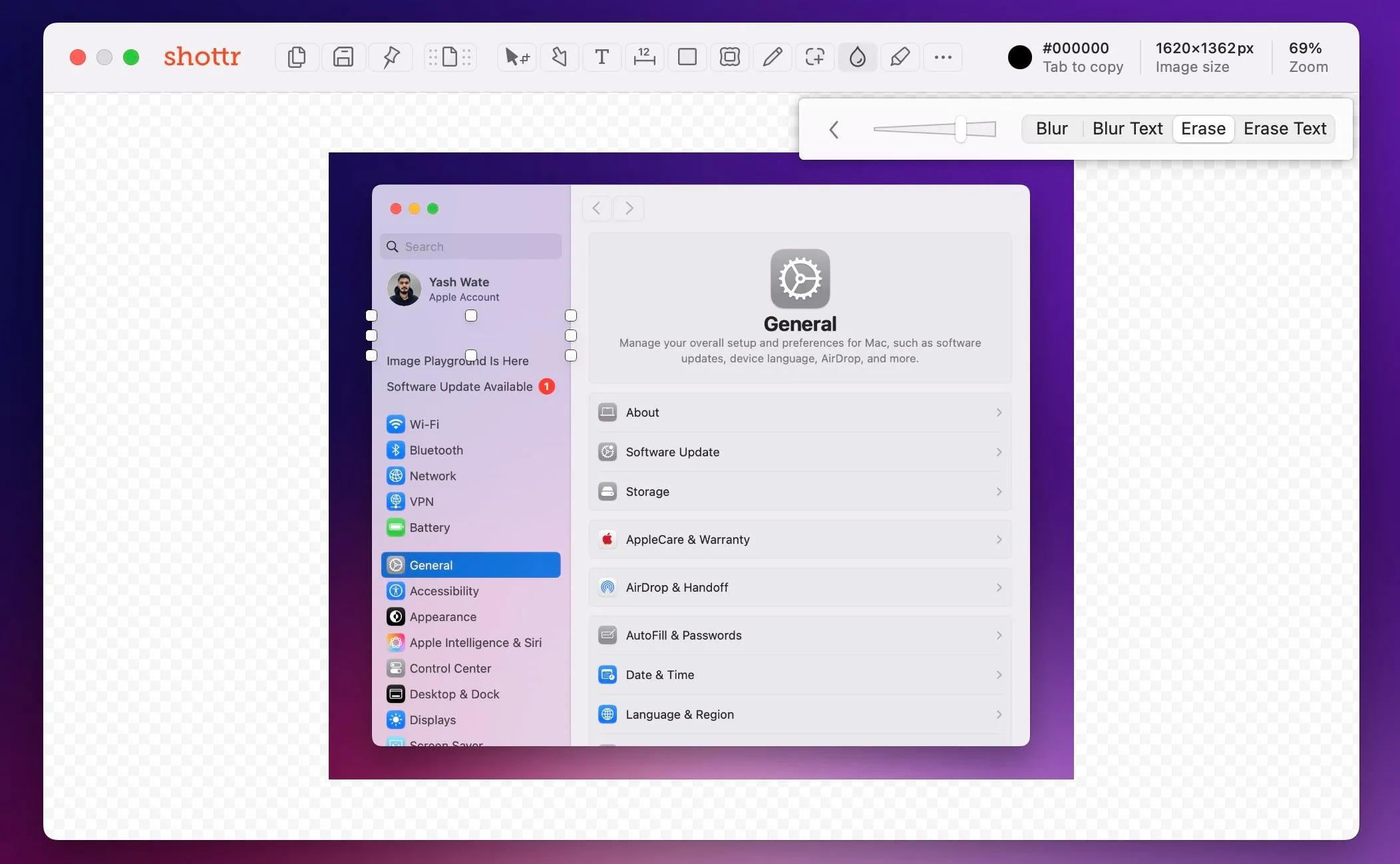 Xóa bỏ các yếu tố không mong muốn trên ảnh chụp màn hình bằng công cụ Erase của Shottr
Xóa bỏ các yếu tố không mong muốn trên ảnh chụp màn hình bằng công cụ Erase của Shottr
Bạn cũng có các tùy chọn như “Blur Text” và “Erase Text,” chỉ làm mờ và xóa văn bản, thay vì toàn bộ khu vực được chọn. Những tính năng bảo mật này biến Shottr thành một công cụ chụp màn hình Mac không chỉ mạnh mẽ mà còn đáng tin cậy.
Shottr đã loại bỏ sự phụ thuộc vào các công cụ bên thứ ba cho hầu hết các nhu cầu chụp và chỉnh sửa ảnh màn hình. Phần tốt nhất là nó rất nhanh trong việc chụp và xem trước ảnh màn hình, điều này đặc biệt hữu ích nếu quy trình làm việc của bạn yêu cầu chụp nhiều ảnh màn hình mỗi ngày.
Ứng dụng này hoàn toàn miễn phí, và bạn có thể truy cập gần như tất cả các tính năng của nó mà không cần trả thêm phí. Tuy nhiên, nếu bạn cần các tính năng nâng cao như nền gradient hoặc khả năng chụp nhiều ảnh màn hình cùng lúc, bạn có thể nâng cấp bằng cách trả một khoản phí một lần. Với bộ tính năng toàn diện và hiệu suất vượt trội, Shottr xứng đáng là công cụ chụp màn hình tốt nhất cho người dùng Mac, giúp tối ưu hóa quy trình làm việc và nâng cao hiệu quả công việc.